移动硬盘显示不出?别慌,这里有解决之道
在数字化时代,移动硬盘作为便捷的数据存储设备,深受广大用户的喜爱,有时却会出现移动硬盘显示不出来或识别不了的情况,这给许多用户带来了困扰,当遇到这类问题时,我们不必惊慌,可以尝试从以下几个方面来解决。
一、检查硬件连接
1、数据线和接口:要确保移动硬盘的数据线完好无损,没有折痕、破损或断裂等情况,因为数据线是数据传输的重要通道,若出现损坏,会导致电脑无法识别移动硬盘,也要检查电脑的 USB 接口是否正常工作,可以尝试将移动硬盘插入其他 USB 接口,或者将其他 USB 设备插入该接口,来判断接口是否存在故障,如果接口有问题,可能需要更换主板上的 USB 接口芯片或使用外置的 USB 集线器。
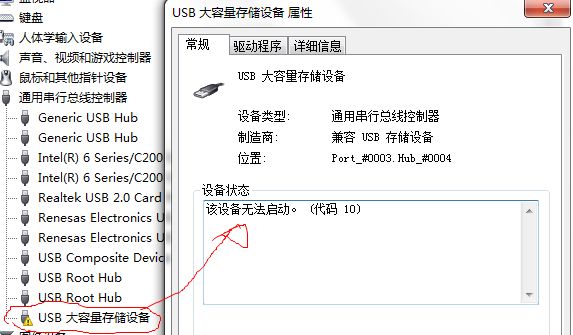
2、硬盘盒与硬盘连接:对于采用硬盘盒组装的移动硬盘,可能是硬盘与硬盘盒内部的转接板连接松动或接触不良,这种情况下,可以尝试打开硬盘盒(如果硬盘盒易于拆卸),重新插拔硬盘和转接板的连接线,确保两者紧密连接,不过,在操作过程中要注意防静电,避免损坏电子元件。
二、供电问题排查
1、电源供应不足:一些大容量的移动硬盘或机械移动硬盘,在连接电脑尤其是笔记本电脑时,可能会因为电源供应不足而导致无法显示,可以将移动硬盘连接到电脑主机背后的 USB 接口上,因为后面的接口通常由主板直接供电,比前面的接口能提供更稳定的电力,如果电脑的 USB 接口确实无法为移动硬盘提供足够的电力,还可以考虑使用外接电源的硬盘盒或配备独立的电源适配器来解决这个问题。
2、电池电量低:如果是通过 USB 集线器或带有电源管理的 USB 扩展设备连接移动硬盘,要检查这些设备的电池电量是否充足,电池电量不足可能会影响对移动硬盘的供电,导致无法正常识别。
三、设备自身问题检测
1、硬盘故障:移动硬盘长时间使用后,可能会出现物理损坏,如磁头损坏、磁盘坏道等,这会导致电脑无法识别或显示异常,可以使用硬盘检测软件,如 CrystalDiskInfo、HD Tune 等,来查看硬盘的健康状态,如果软件检测到硬盘存在大量坏道或其他严重故障,可能需要联系专业的数据恢复公司尝试恢复数据,或者更换新的硬盘。
2、主控芯片故障:部分移动硬盘的主控芯片负责控制数据的读写和与电脑之间的通信,如果主控芯片出现故障,也会造成无法识别的情况,这种问题相对较为复杂,一般需要专业人员进行维修或更换主控芯片。
3、分区表损坏:分区表记录了硬盘的分区信息和文件系统的布局,如果分区表损坏,可能会导致电脑无法找到移动硬盘上的分区,从而无法显示,可以使用磁盘管理工具(如 Windows 自带的磁盘管理)查看分区情况,如果发现分区表有问题,可以尝试使用分区修复工具或重新分区来解决问题,不过,重新分区会清除硬盘上的所有数据,所以在操作之前一定要备份重要数据。
四、驱动程序与系统设置
1、驱动安装:在某些情况下,操作系统可能无法自动为移动硬盘安装正确的驱动程序,尤其是一些采用新型接口技术或小众品牌的硬盘,这时,可以访问硬盘制造商的官方网站,下载对应型号的最新驱动程序,并按照说明进行安装,安装完成后,重新启动电脑,再次连接移动硬盘,看是否能正常显示。
2、设备管理器设置:打开电脑的设备管理器,查看通用串行总线控制器中是否有未知设备或带有感叹号的设备,如果有,右键点击该设备,选择“更新驱动程序”,按照提示进行操作,也可以在设备管理器中找到移动硬盘对应的设备,右键点击并选择“启用设备”,确保设备处于启用状态。
3、系统更新:操作系统的版本可能存在一些与硬件设备兼容性的问题,确保操作系统已经安装了最新的更新补丁,这些更新可能包含了对新硬件的支持和修复已知的兼容性问题,Windows 系统的更新可以通过“设置”-“更新和安全”-“检查更新”来进行。
当移动硬盘显示不出来或识别不了时,我们需要保持冷静,从硬件连接到软件设置等多个方面进行全面排查,通过仔细检查和逐步尝试上述方法,大多数情况下都能够解决移动硬盘无法显示的问题,让我们能够继续正常使用这一重要的数据存储设备,保护我们珍贵的数据资产,在日常使用中,也要注意对移动硬盘的正确使用和保养,如避免剧烈震动、定期进行杀毒和数据备份等,以减少类似问题的发生概率,延长移动硬盘的使用寿命。